Kuidas saate valida Windowsi meediumifailide mängimise vaikeprogrammi
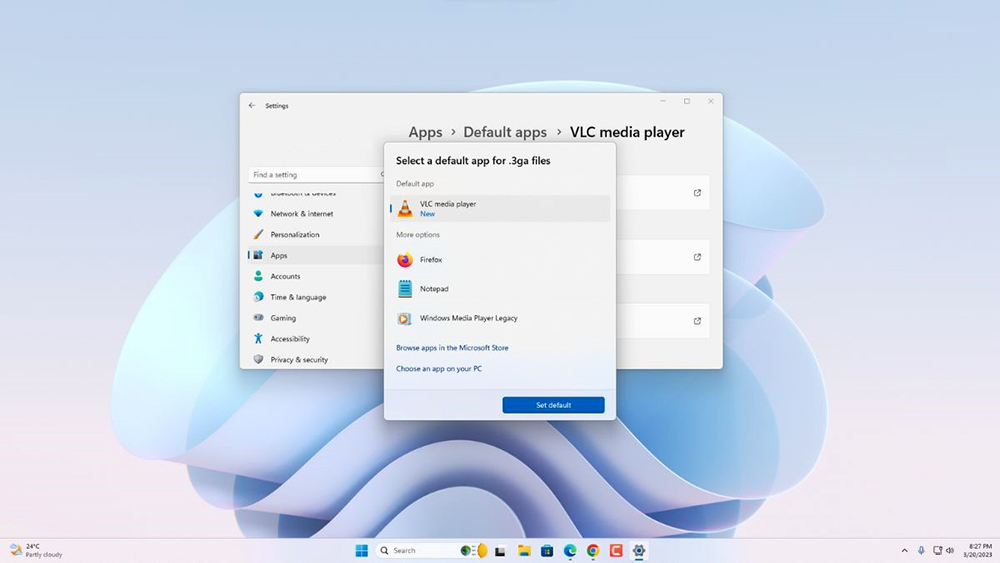
- 2161
- 343
- Mrs. Willis Schoen
Mis tahes seadmes muusika ja videote esitamiseks tuleks installida sobiv tarkvara koos vajaliku funktsionaalsusega. Windowsi opsüsteemi töötavates arvutites vastutavad selle eest erilised mängijad.
OS -i standardkomplekt sisaldab enamasti teatud programme heli ja videoga töötamiseks, kuid mitte kõik selle võimaluse kasutajad pole rahul. Ja isegi pärast kolmanda osalise mängija installimist jätkuvad meediumifailid standardrakendustes, mis põhjustab palju ebamugavusi.
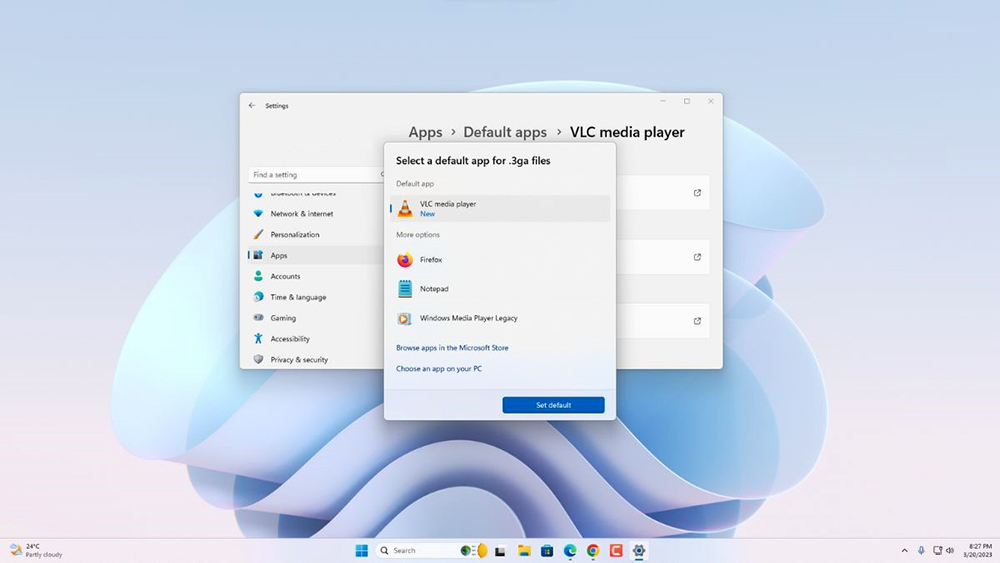
Sellest olukorrast väljapääs on täpsustamine, kuidas teha vaikemängija ja kuidas valida prioriteetse tarkvara muusika või videotega töötamiseks.
Mida on vaikeprogrammi tähendus
Vaikemängija on spetsiaalne tarkvara meediumifailidega töötamiseks, mida kasutatakse kõigi vastavate vormingute andmete avamiseks. Just selle kaudu lähevad kogu muusika ja filmid automaatselt. Algselt valib sellise tarkvara opsüsteemi arendaja, pakkudes teie mängijale sellise rakenduse rolli. Kuid kasutaja saab seda seadet igal ajal muuta.
Kaasaegsetes arvutites paigaldatakse sageli mitu sarnase funktsionaalsusega mängijat korraga. Tekib loomulikult küsimus, kuidas mängija vaikimisi muuta, et vajalikud failid avaneksid ilma tarbetute probleemideta.
Windowsi opsüsteem pakub spetsiaalset funktsionaalsust, tänu sellele, millele kasutajad saavad iseseisvalt valida huvitava mängija ja seada selle vaikemängijana vajalike failide reprodutseerimiseks. Pealegi kehtib see isegi tohutul hulgal pikenduste kohta, sealhulgas kõige haruldasem.
Vaikeprogrammi muutmise põhimeetod
Lihtsaim viis standardtarkvara muutmiseks on seotud süsteemi otse seadmise etapis konkreetsete failide avamise etapis. Sel juhul peate leidma huvitava video või helisalvestuse. Järgmisena klõpsake hiire parema nupuga faili ja pange kursor kontekstimenüüsse "Avage".
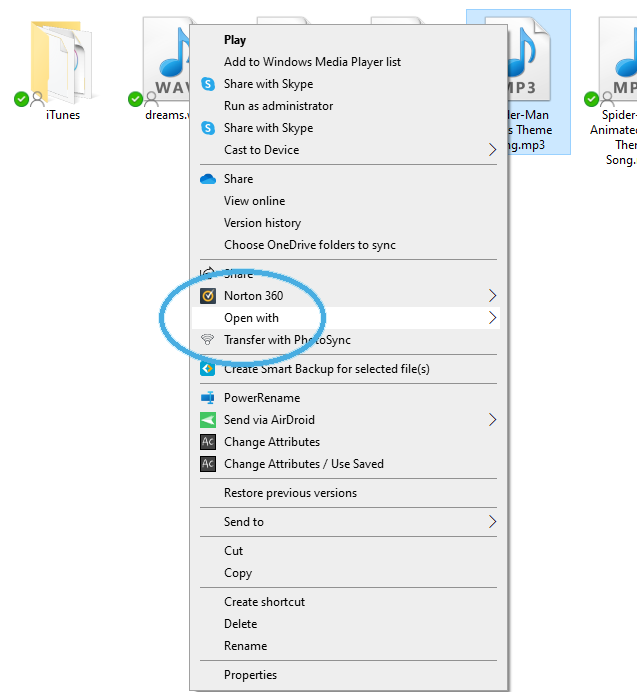
Avatud aknas peate klõpsama veerul "Valige programm". Vahetult pärast seda avatakse installitud rakenduste loendiga aken.
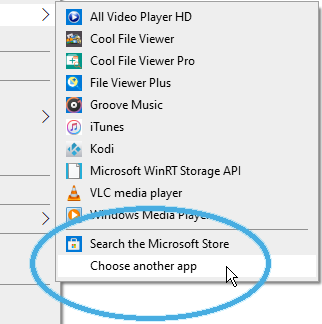
Huvipakkuva rakenduse valimisest piisab ja installige kontrollplaat vastupidisele "Kasutage valitud programmi kõigi seda tüüpi failide jaoks". Kinnitage toimingud, vajutades nuppu "OK". Fail avatakse õiges mängijal, samuti sellise laiendiga ülejäänud andmed käivitatakse selles automaatselt.
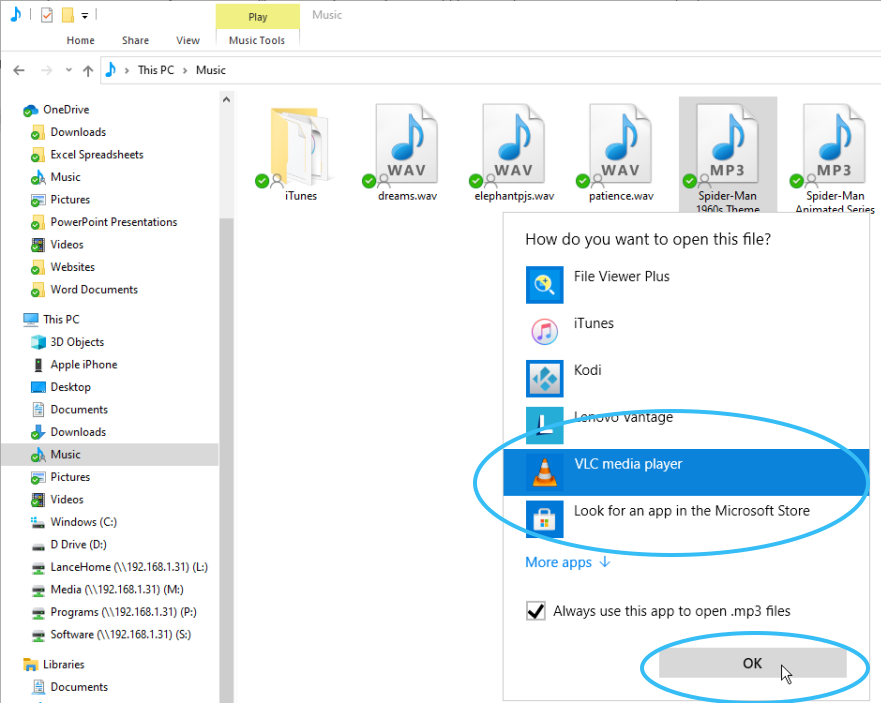
Rakenduste loendi kaudu seadistamine
Standardrakenduse asemel Windows Media jaoks on meediumifailide avamise opsüsteem kasutanud teist programmi, on mõistlik teha parameetrite teatud muudatusi.
Kuidas muuta vaikemängijat Windows 11/10 opsüsteemides:
- Vajutage klaviatuuril Windowsi seadete akna avamiseks Win + I klahvid;
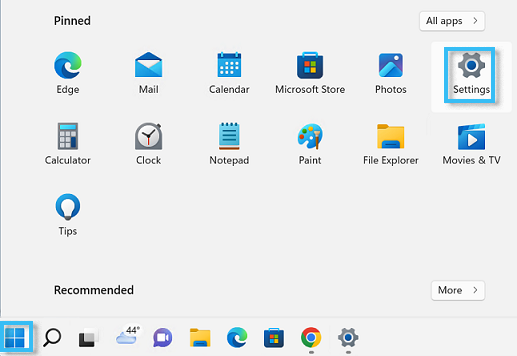
- Järgige rakenduse teed> Vaikerakendus> Windows Media Player;
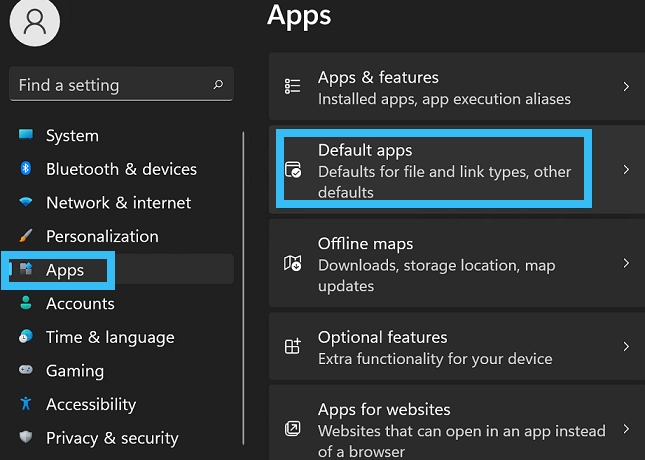
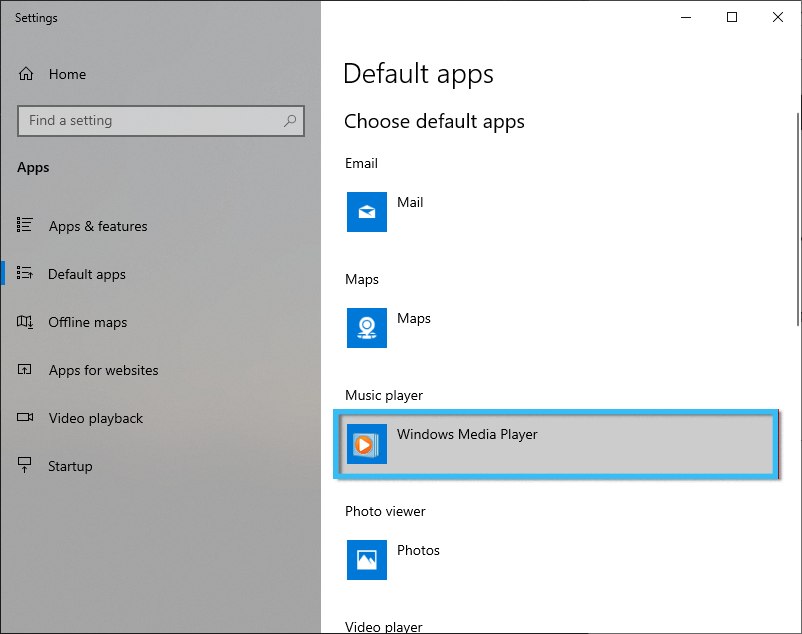
- Valige avamiseks failide laiendus;
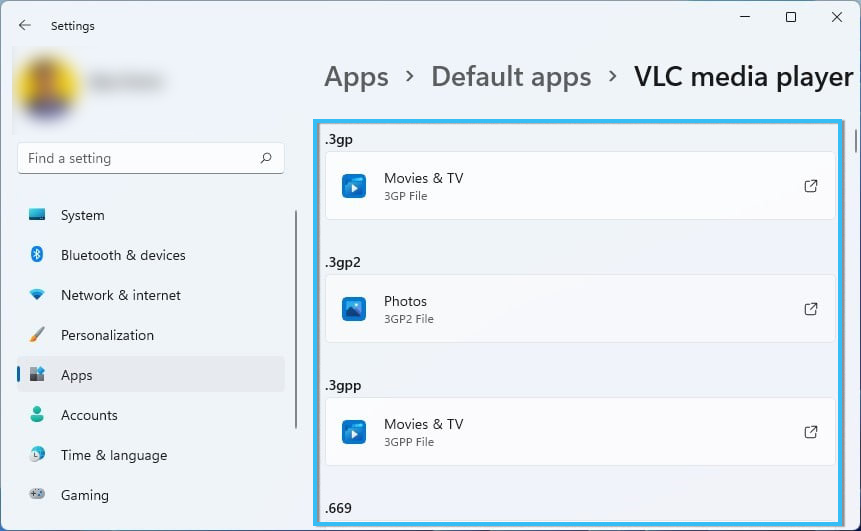
- Leidke ja pange tähele meediumipleierit, mida kavatsetakse kasutada vaikemängijana;
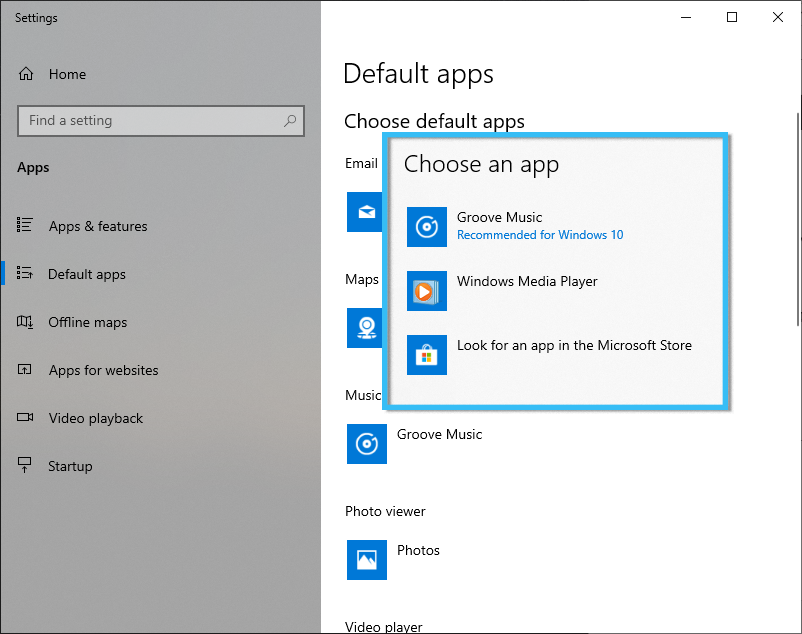
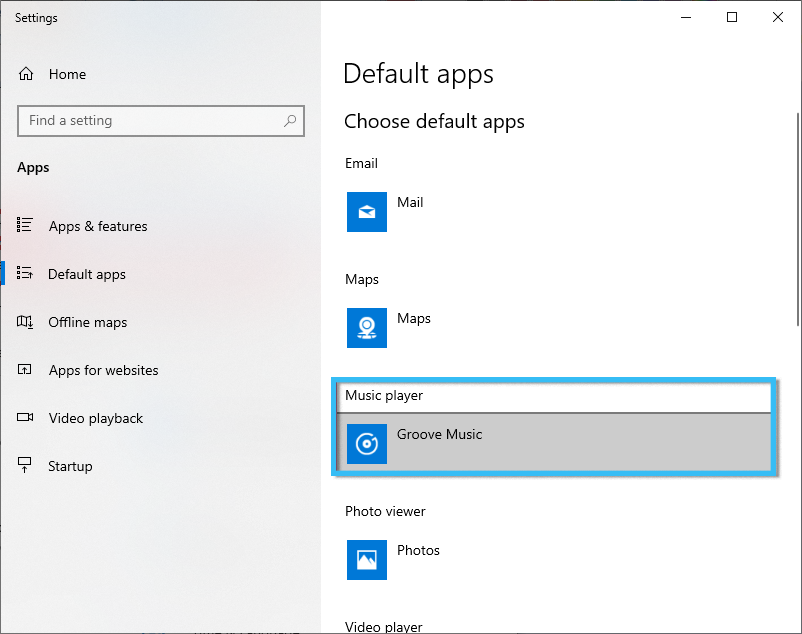
- Tehke sarnane protseduur kõigi laienduste jaoks, failid, millega peaksid pidevalt mängijat avanema.
Niipea kui tehtud muudatused on salvestatud, hakkab süsteem automaatselt kasutama valitud tarkvara meediumifailide avamiseks konkreetsete laienditega. Sel juhul on neid alati võimalik käivitada teistes programmides, kasutades käsku „avada hiire parema nupu kontekstimenüü abil.
Enamikul juhtudel ei tekki probleeme vaikeprogrammi muutmisega, et avada meediumifaile. Iga kasutaja saab teha kõike vajalikku, sõltumata koolituse tasemest. Ja kas teil on operatsioonis probleeme? Jagage oma kogemusi kommentaarides.
- « Mis põhjustas arvuti töötamisel suurenenud müra ja kuidas seda parandada
- Parimad programmid kettaruumi analüüsimiseks ja arvutis suurte failide otsimiseks »

